图文详解联想笔记本如何一键还原系统
- 2019-05-08 09:45:00 分类:装机教程
在使用笔记本电脑时,由于用户在清理系统垃圾时误删了某些重要的文件,而导致电脑会出现系统崩溃而不能正常使用,怎么办?重装系统?太麻烦了,不会重装系统的用户又该怎么办?何不用一键还原系统呢?为此,小编就给大家准备了联想笔记本一键还原系统的操作方法了。
使用联想笔记本的用户有很多,不过知道联想笔记本基本都具有一个可以进行一键恢复的按键的用户可不多,更别提什么操作其还原系统了,那么如果电脑出现什么情况而无法解决的时候该怎么办呢?为此,小编就給大家准备了联想笔记本一键还原系统的操作了。
联想笔记本如何一键还原系统
在关机状态下按下Novo一键恢复键,找到有箭头标志的按键或小孔

联想示例1
启动后跳出Novo Button Menu,选择:System Recovery,回车
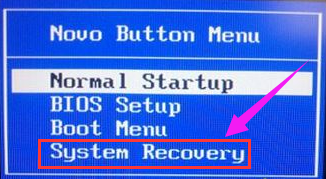
一键还原示例2
进入到联想一键恢复界面,点击“一键恢复”
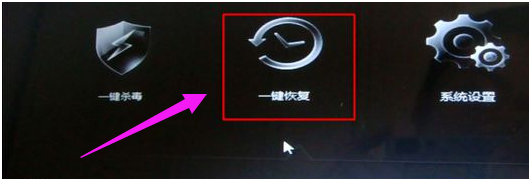
一键还原示例3
选择任务,选择“从初始备份恢复”,如果有备份,则选择从用户备份恢复,下一步
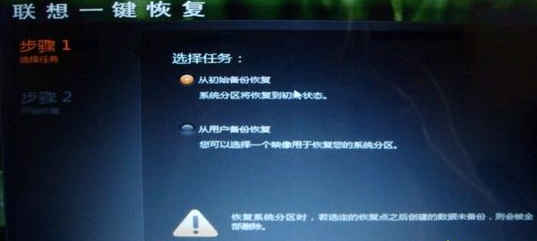
笔记本示例4
选择初始备份恢复,提示恢复过程勿关闭电源,点击“开始”
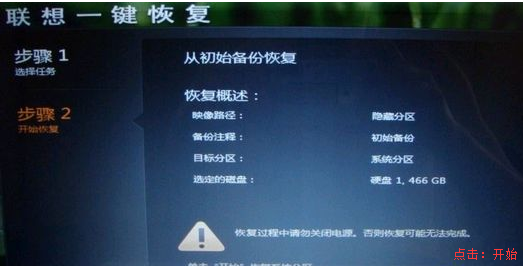
一键还原示例5
弹出提示框,点击“是”
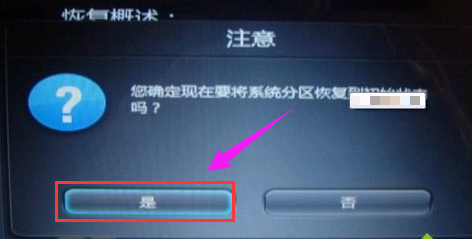
一键还原示例6
再次提示恢复将会删除系统分区数据,确认无误后,点击“是”
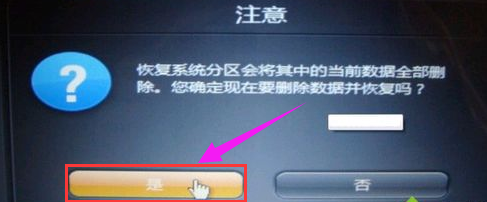
笔记本示例7
开始执行系统恢复过程

一键还原示例8
最后提示系统恢复完成,点击确定,再点击关机或重启,就完成了
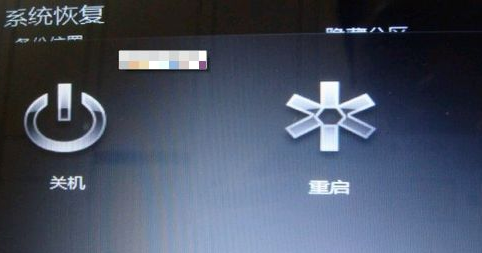
一键还原系统示例9
以上就是联想笔记本一键还原系统的操作了。